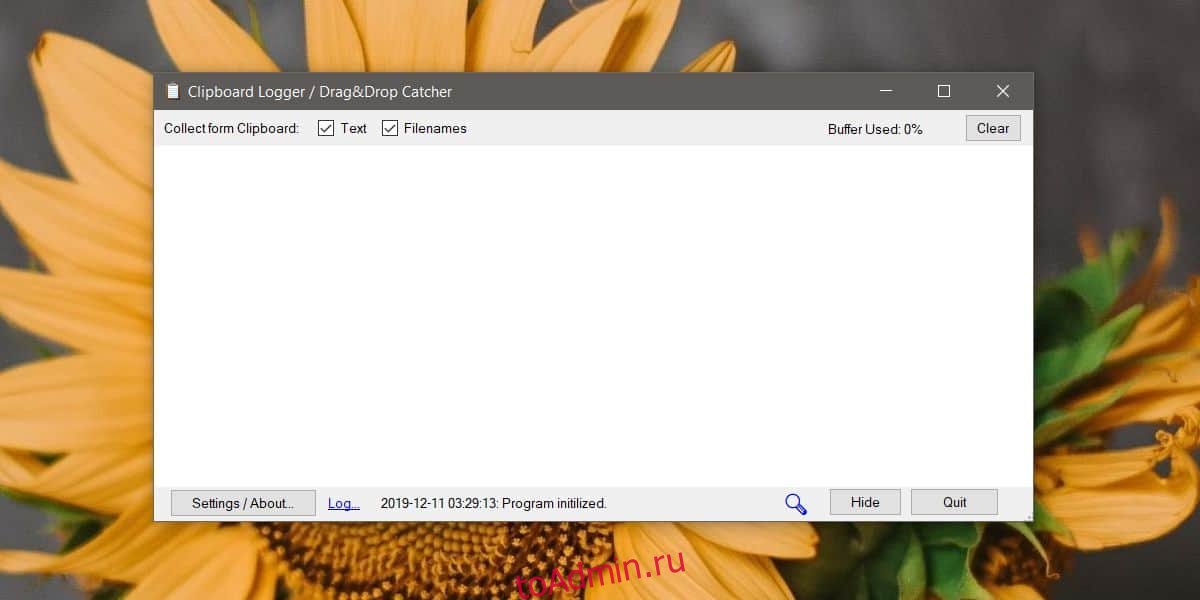Записи буфера обмена обычно не нужно регистрировать. Фактически, приложения, которые их регистрируют, обычно имеют вредоносный характер. Тем не менее, если вам действительно нужно записывать записи буфера обмена в текстовый файл, проще всего сделать это с помощью ClipLogger. ClipLogger может вести журнал всего текста, который копируется в буфер обмена. Поскольку это текстовый журнал, любой файл, который вы копируете в буфер обмена, включается в качестве пути к файлу. Вот как это работает.
Записи буфера обмена журнала
Скачать ClipLogger и запустите его. Устанавливать приложение не нужно. По умолчанию он регистрирует как текст, так и файлы, но у вас есть возможность регистрировать только текст или только файлы. По умолчанию приложение не сохраняет записи в текстовый файл. Чтобы включить эту функцию, нажмите кнопку «Настройки» в левом нижнем углу.
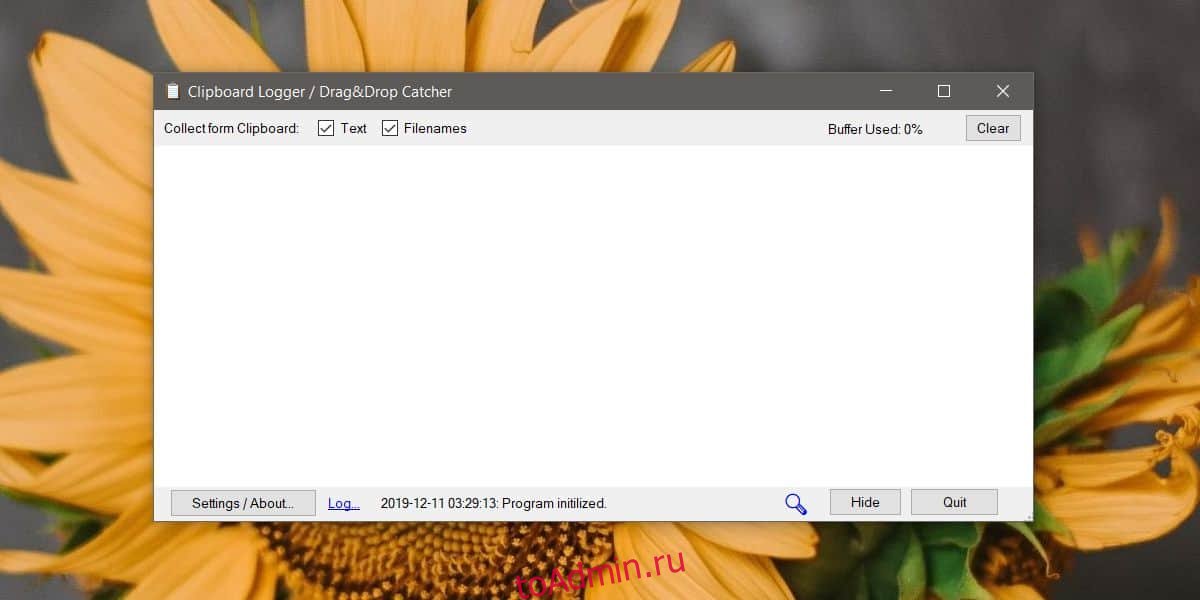
В окне «Настройки» включите опцию «Резервное копирование содержимого в файл». Приложение создаст новый текстовый файл в той же папке, в которой находится его EXE, и будет записывать в него рекурсивно. Вы можете ограничить количество регистрируемых элементов в поле «Максимальная длина журнала».
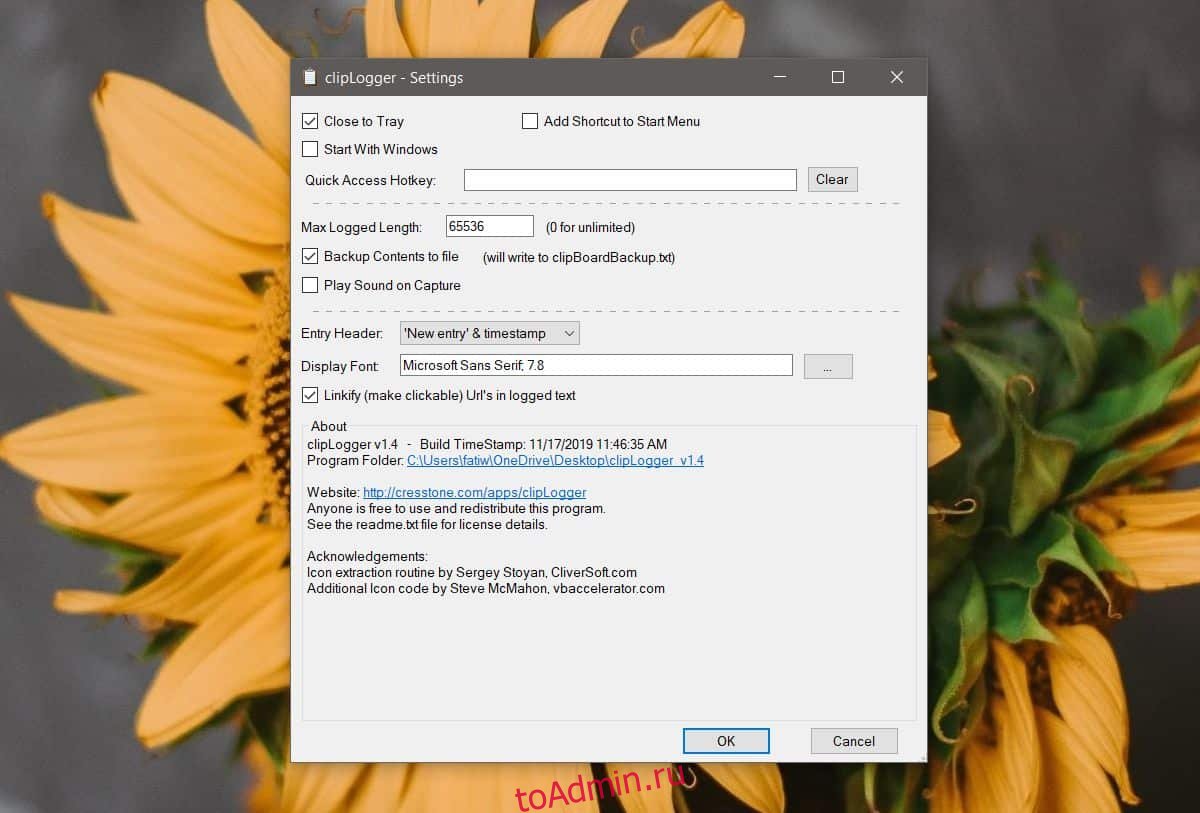
Сверните приложение в системный трей, и оно будет работать в фоновом режиме. Вы можете просмотреть историю буфера обмена в интерфейсе приложения.
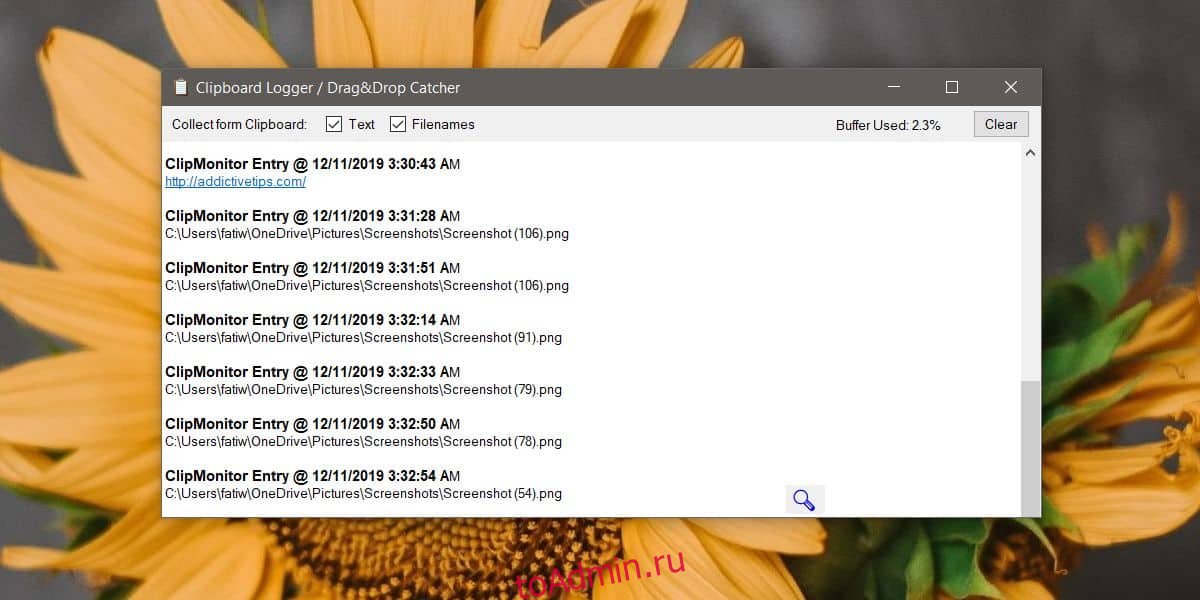
Файл журнала будет простым; каждая запись покажет, в какую дату и время был скопирован текст или файл.
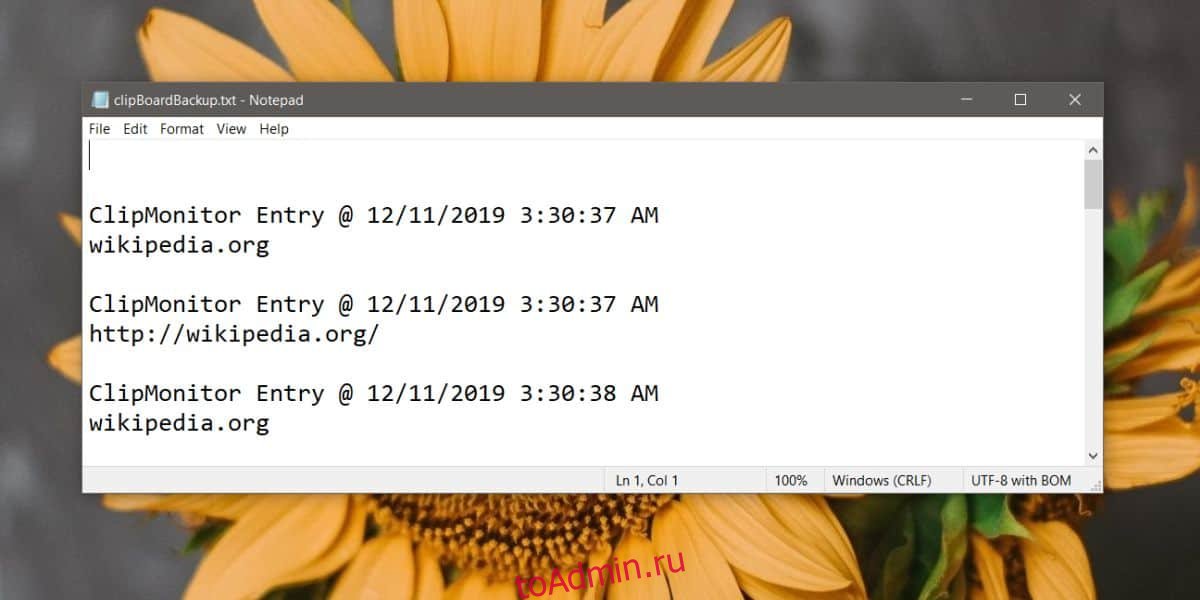
В настройках ClipLogger есть возможность запускать приложение при запуске, и, хотя это может быть полезно, мы настоятельно не рекомендуем пользователям включать его. Если вы собираетесь вести журнал всего, что копируется в буфер обмена, знайте, что вы это делаете. Если приложение для ведения журнала буфера обмена запускается при запуске без вашего сознательного запуска, вы можете забыть, что оно запущено, и вызвать проблемы позже.
В этой связи мы должны предупредить вас о том, какие элементы вы копируете в буфер обмена. Если вы копируете конфиденциальную информацию в буфер обмена, неплохо иметь способ немедленно очистить ее. Существует приложение, которое может периодически очищать буфер обмена в Windows 10, которое вам следует использовать с ClipLogger, если вы склонны часто копировать конфиденциальную информацию. Они будут отлично работать вместе, потому что ClipLogger не записывает элемент в буфер обмена до тех пор, пока в него не будет скопирован новый элемент. Это означает, что если элемент будет очищен перед копированием нового, он, скорее всего, не будет включен в журнал.